关于win10系统导出及备份注册表的详细操作。
- PC教程
- 11分钟前
- 177

win10系统大家都知道的吧,而本章节就介绍了win10系统导出及备份注册表的详细操作,还不清楚的朋友就跟着打字教程网小编学习一下吧,希望对你们有所帮助。 win...
win10系统大家都知道的吧,而本章节就介绍了win10系统导出及备份注册表的详细操作,还不清楚的朋友就跟着打字教程网小编学习一下吧,希望对你们有所帮助。
win10系统导出及备份注册表的详细操作

1、点击WIN键+R键,调出运行窗口,如下:
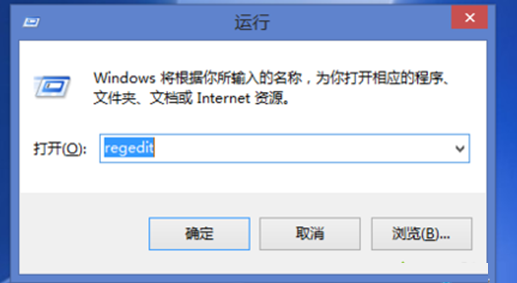
2、在打开后面的输入框中输入regedit,然后点击确认按钮,进入注册表界面。
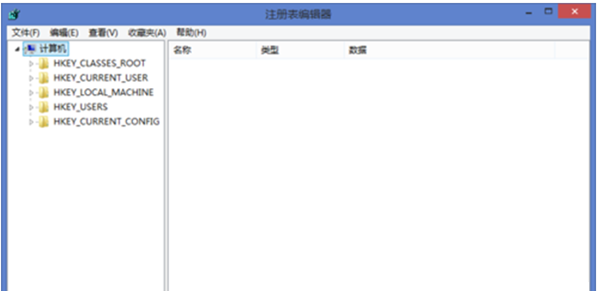
3、点击文件菜单,选择导出选项,对注册表进行备份。
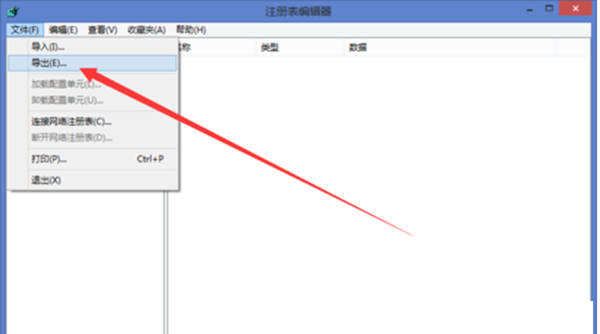
4、在导出注册表文件窗口中选择合适的备份文件夹,并对所备份的注册表文件进行命名。
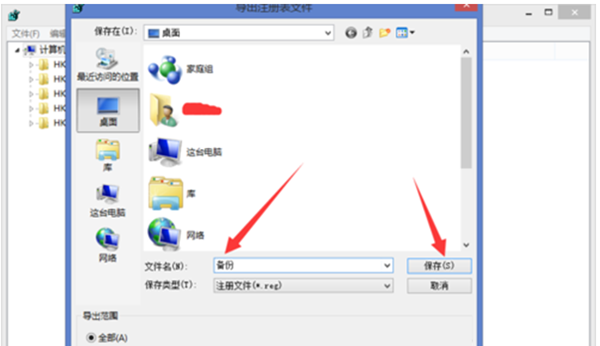
5、备份过程需要一分钟,备份好的效果如下图。
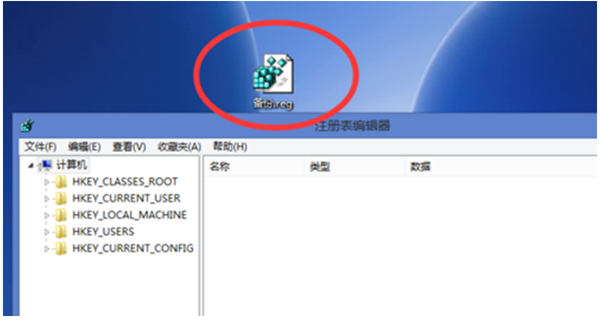
6、恢复注册表的时候,双击备份的注册表,然后选择是。系统会自动的恢复注册表文件。恢复注册表的过程也需要一分钟左右。
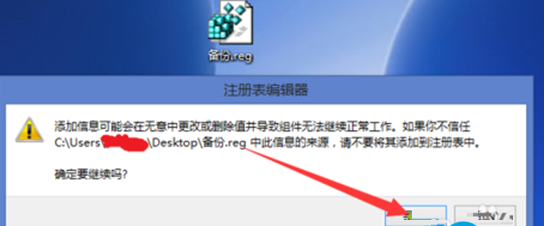
上文就讲解了win10系统导出及备份注册表的详细操作,希望有需要的朋友都来学习哦。
本文由cwhello于2024-10-09发表在打字教程,如有疑问,请联系我们。
本文链接:https://www.dzxmzl.com/1834.html
本文链接:https://www.dzxmzl.com/1834.html